[Guía] Cómo tomar fotos borrosas o hacer que sean más nítidas
Nadie quiere tener imágenes borrosas al menos que sea el efecto deseado, puesto que a algunas personas les gusta tener imágenes borrosas para verse con más naturalidad, autenticidad y estilo. Sin embargo, si obtuviste una imagen borrosa sin una intención seria, eso conllevará sentimientos de frustración.
En ese caso, hay algunas razones obvias para tus imágenes borrosas. En este artículo, vamos a analizar las razones y cómo tomar fotos borrosas en caso de que estés realmente interesado en tomarlas. Si tienes imágenes con aspecto borroso, también tenemos una solución para aclarar tus fotos. Exploremos juntos.
1. ¿Por qué mis imágenes están borrosas? 6 razones que causan imágenes borrosas
Puedes pensar que ser fotógrafo es algo fácil, sin embargo, es todo lo contrario. Al igual que otras profesiones, también implica muchos consejos y trucos a seguir a lo largo del viaje.
Es muy importante que conozcas las razones reales por las que tus imágenes están borrosas. Conociendo las razones, puedes asegurarte de que la próxima vez no te sucederá. Aquí hay algunas razones comunes de por qué todas tus fotos están borrosas.
Un enfoque pobre
Es una de las principales razones de una imagen borrosa. A veces, presionas el obturador antes de enfocar la lente de tu cámara. O en ocasiones, también sucede cuando no te enfocas en el tema principal. Además, el movimiento del sujeto o el movimiento después del enfoque también conduce a este problema.

El movimiento del sujeto
Dicho esto, cuando el sujeto se mueve una vez que se ajusta el enfoque, afecta la calidad de la imagen. A veces, el sujeto se mueve y la velocidad de obturación es demasiado lenta, lo que hace que las fotos se vean borrosas. Cuanto más lenta sea la velocidad de obturación, mayor será el riesgo de movimiento del sujeto.
El movimiento de la cámara
El movimiento de la cámara también le causa a uno preguntarse “¿Por qué mis fotos están borrosas?”. En términos simples, se debe al movimiento de la cámara. Si estás a punto de presionar el obturador y tu cámara se mueve un poco, eso les dará a tus fotos un aspecto borroso.
El ISO es demasiado alto
A veces, el uso de un ISO alto también conduce a fotos de mala calidad. Además, también depende de tu cámara. Por ejemplo, cuando empujas el ISO a límites más altos, afecta la nitidez de tus imágenes y el ruido digital se siente más prominente en tus fotos.
Un lente de pobre calidad
Es otra razón por la que tus fotos estén borrosas a pesar de que te ocupaste de todos los aspectos de la fotografía. Algunos zoom y lentes baratos no ofrecen imágenes de buena calidad, incluso si los enfocas con precisión.
2. Cómo tomar fotos borrosas con tu dispositivo móvil o cámara profesional
Algunas personas quieren saber cómo tomar fotos borrosas a propósito, dado que quieren hacer que sus fotos se vean más sinceras. Si estás en esa lista, así es como puedes hacer que tus imágenes sean borrosas.
Cómo tomar imágenes borrosas con un dispositivo móvil
Si tienes un iPhone, preferirás usar el modo retrato para tomar fotos borrosas. Todos los modelos de iPhone por encima de 7 tienen esta función disponible en la aplicación de la cámara. Este modo es útil para tomar fotografías en fondos concurridos como una playa llena de gente o un parque de atracciones.
- Usa el modo vertical para lograr imágenes de fondo borrosas
- Descarga una aplicación de terceros para editar fotos borrosas en tus dispositivos iPhone o Android
- Acercate al sujeto principal de la imagen para desenfocar el fondo
- Ajusta la cámara al modo de prioridad de obturación. No hay una forma específica de capturar imágenes borrosas. Por lo tanto, juega con la configuración de tu cámara hasta que las fotos borrosas sean de tu satisfacción.
- Toma varias fotos a la vez con una velocidad de obturación más rápida
- Usa un lente macro para capturar fotos enfocadas. También puedes adjuntar un flash en caso de que estés buscando luz en tus fotos
- Busca una buena fuente de luz para tus fotos
- Ajusta el sujeto para que tenga un efecto de desenfoque máximo
- Toma un papel aluminio y arrugalo. Colócalo detrás de la fuente de luz prominente para crear un efecto de desenfoque, conocido como bokeh, en el fondo de tus fotos

Cómo tomar imágenes borrosas con cámaras digitales
Puedes usar una cámara digital para obtener un fondo borroso, ya que estos lentes SLR digitales están clasificados en una escala de números F. Para esto, debes conectar un lente más ancho a tu cámara.

Cómo tomar fotos borrosas manipulando la fuente de luz
Así es como puedes manipular las fuentes de luz para saber cómo hacer que la foto sea borrosa
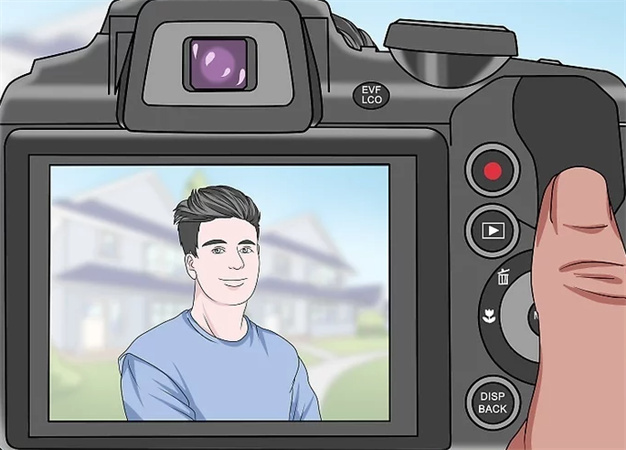
3. [Impulsado por la IA] La mejor y más fácil aplicación para aclarar tus fotos borrosas como quieras
Es bastante natural obtener fotos borrosas cuando estás listo para tomar fotos profesionales de alta calidad. Puedes usar una aplicación para aclarar las fotos borrosas, sin embargo, encontrar la correcta es difícil. A veces, cuando abres tales aplicaciones, comienzan a mostrarte muchos anuncios y terminas dejando de editar tus fotos borrosas.
Para tu tranquilidad, HitPaw Mejorador de Imágenes te permite obtener fotos claras y atractivas en unos segundos sin ninguna edición manual. Este es un software impulsado por la inteligencia artificial (IA) que viene con 3 modelos de IA incorporados para aclarar tus imágenes borrosas y corregir su tono al nivel profesional.
- Mejoramiento fotográfico totalmente automático
- Admite procesamiento por lotes
- 3 modelos de inteligencia artificial
- Interfaz fácil de usar
-
Paso 1.Inicia el software y carga tu foto haciendo clic en “Elegir imagen”
-
Paso 2.Elije cualquier modelo de IA y haz clic en “Vista previa” para iniciar el procesamiento de imágenes

-
Paso 3.Puedes obtener una vista previa del efecto antes de guardar la imagen final. Para esto, haz clic en “Vista previa del efecto”

-
Paso 4.Guarda tu foto mejorada presionando la opción “Exportar” y aquí listo.
Conclusión
Algunas personas tienen manos temblorosas y no pueden controlarlas mientras toman fotos. Eso es bastante natural. En tales casos, puedes utilizar HitPaw FotorPea para aclarar tus imágenes borrosas y recuperar el glamour en tus fotos. No hay lucha de tu parte, ya que es un software impulsado por la IA que corrige y equilibra todo con un solo clic.





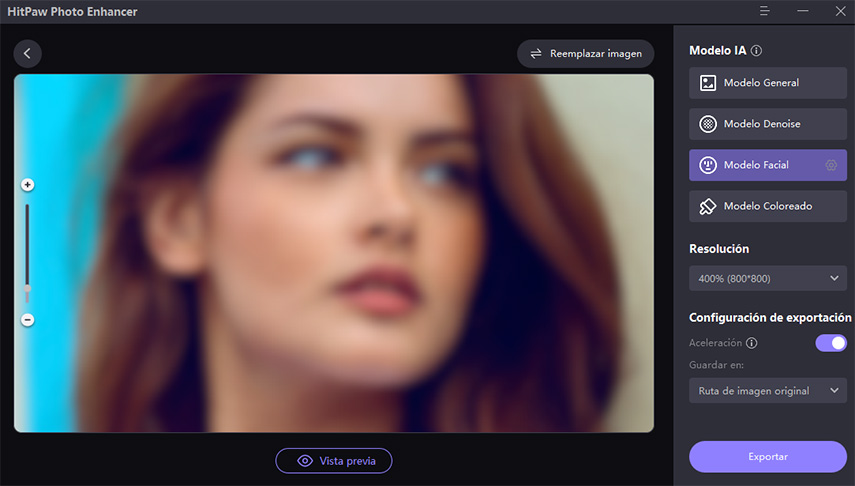
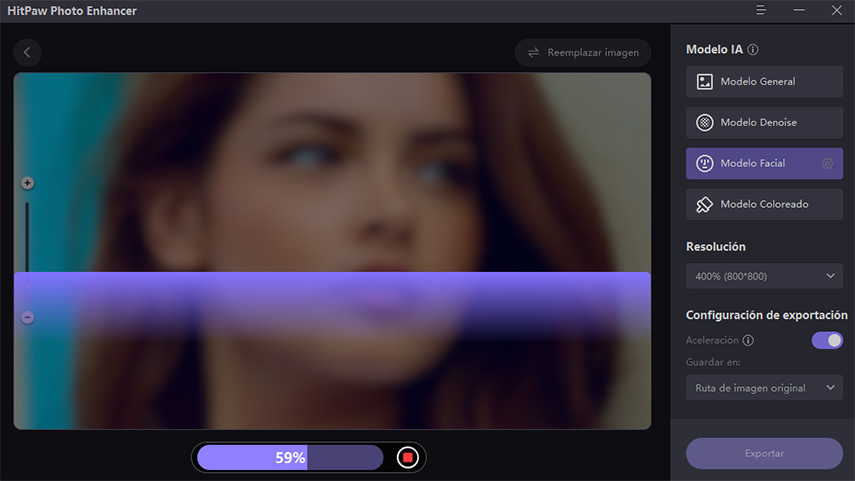

 HitPaw VoicePea
HitPaw VoicePea



Compartir este artículo:
Valorar este producto:
Juan Mario
Redactor jefe
Trabajo como autónomo desde hace más de cinco años. He publicado contenido sobre edición de video, edición de fotos, conversión de video y películas en varios sitios web.
Más ArtículosDejar un comentario
Introduce tu opinión sobre los artículos de HitPaw